Comment mettre en retrait et aligner les puces dans PowerPoint
Chaque fois que vous regardez une présentation PowerPoint , l'une des premières choses que vous remarquerez peut-être, ce sont les puces. Oui, les balles sont très populaires lors des présentations, et ce sera probablement le cas pour les 100 prochaines années.

Comment aligner le texte à puces dans PowerPoint
Mais voici le truc, les documents à puces n'ont pas à être fades et prévisibles. Vous voyez qu'il est possible d'aligner le texte à puces pour un look et une conception plus uniques. Tout le monde ne sait pas comment y parvenir, c'est pourquoi cet article expliquera les étapes en détail.
Lorsque nous aurons terminé ici, vos présentations impressionneront les autres grâce à ce petit ajustement que la plupart des gens n'utilisent pas.
- Aligner(Align) le texte à puces horizontalement dans une zone de texte
- Aligner(Align) le texte à puces horizontalement en modifiant le retrait
- Aligner(Align) verticalement le texte à puces dans une zone de texte(Text Box)
Parlons-en plus en détail pour votre compréhension profonde.
1] Aligner(Align) le texte à puces horizontalement dans une zone de texte
OK, donc la première chose que vous devez faire ici, est d'ouvrir la présentation PowerPoint,(PowerPoint presentation) puis accédez à la diapositive avec toutes les informations. Dans la section contenant le texte à puces, veuillez mettre en surbrillance le texte que vous souhaitez ajuster et, à partir de là, accédez à l' onglet Accueil .(Home)
À partir de là, vous devriez voir jusqu'à quatre options d'alignement différentes parmi lesquelles choisir. Ce sont les mêmes options lors de l'alignement de texte dans Microsoft Word , vous devriez donc vous sentir comme chez vous lorsque vous les utilisez. Cliquez sur celui que vous voulez ou utilisez simplement les raccourcis clavier pour faire le travail.
Les raccourcis sont les suivants :(The shortcuts are as follows:)
- Aligner à gauche (Ctrl+L)
- Centrer (Ctrl+E)
- Aligner à droite (Ctrl+R)
- Justifier (Ctrl+J).
2] Alignez(Align) le texte à puces horizontalement en modifiant le retrait
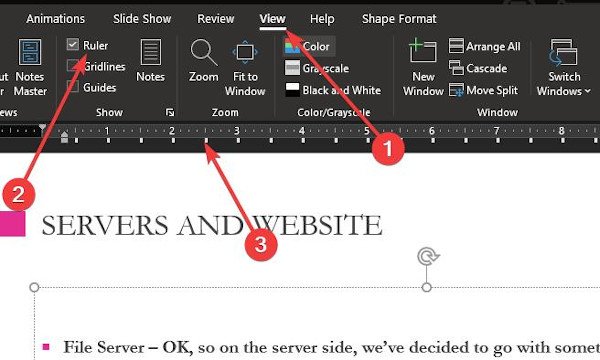
C'est une autre façon d'aligner le texte à puces horizontalement. Nous allons utiliser la fonction d'indentation pour nous aider à faire le travail, alors allons-y.
Pour utiliser cette fonctionnalité, vous devez d'abord activer la section règle en naviguant vers l' onglet Affichage , et à partir de là, sélectionnez l'option (View)Règle(Ruler) en cochant la case. Immédiatement(Right) , une règle doit apparaître sur le côté gauche et en haut de la diapositive(Slide) .
Nous vous suggérons de mettre en surbrillance la section que vous souhaitez aligner, puis de déplacer le retrait avec les petites flèches sur la règle.
3] Aligner(Align) le texte à puces verticalement dans une zone de texte(Text Box)
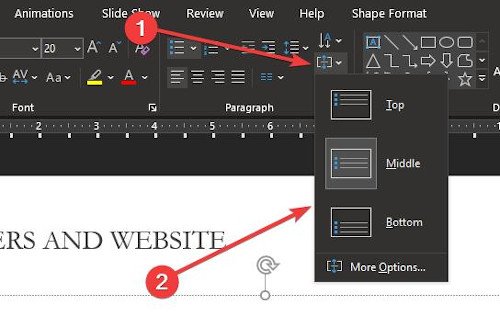
Pour ceux qui préfèrent que les choses soient définies à la verticale, nous allons expliquer comment aligner les choses verticalement dans une zone de texte(Text Box) . Le faire est super facile. Revenez simplement à la section Paragraphe(Paragraph) sous l' onglet Accueil et cliquez sur l'icône suivante.(Home)
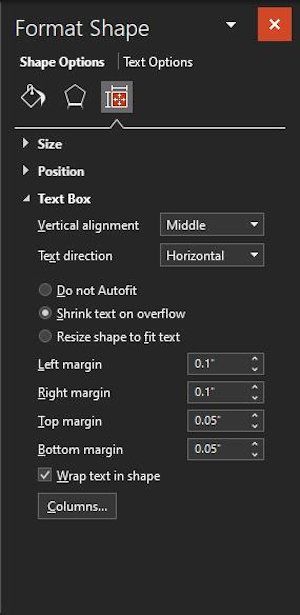
Comme vous pouvez le voir, trois options apparaissent alors cliquez sur l'une ou l'autre pour apporter des modifications à votre document. Si vous voulez approfondir les choses plus avancées, sélectionnez Plus d'options.
À partir de cette section, l'utilisateur aura plus d'options pour l'alignement vertical, la direction du texte et bien plus encore.
J'espère que cela t'aides!
Related posts
Comment flou une image dans PowerPoint
Excel, Word or PowerPoint ne pouvait pas commencer la dernière fois
Comment relier un PowerPoint presentation à un autre
PowerPoint ne répond pas, gelage, suspendue ou a cessé de fonctionner
Comment relier des éléments, Content or Objects à un PowerPoint slide
Comment ajouter Audio au PowerPoint
Comment changer par défaut File Format pour économiser en Word, Excel, PowerPoint
Comment diviser une image en morceaux dans PowerPoint
Comment créer un Timeline dans PowerPoint
Comment formater et changer Slide layout dans PowerPoint à la fois
Comment créer un Org chart dans PowerPoint
Comment créer un Mouseover Text Effect dans PowerPoint
Comment démarrer Word, Excel, PowerPoint, Outlook dans Safe Mode
Best gratuit PowerPoint Templates pour Teachers
Comment utiliser Presenter Coach dans Microsoft PowerPoint Online
Comment 08524181
Comment faire un Flowchart dans PowerPoint
Convert Word, PowerPoint, Excel Documents dans PDF en utilisant Google Docs
Comment créer un Photo Album dans PowerPoint
Comment créer un Roadmap dans PowerPoint
